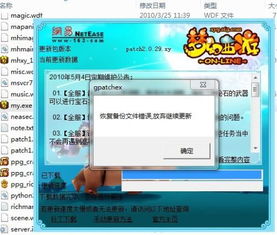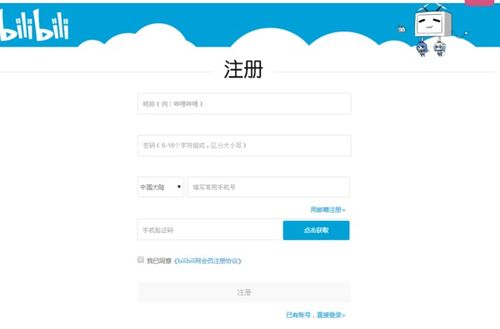轻松解决:视频预览创建失败的终极攻略
当你在尝试播放或编辑视频文件时,如果遇到“未能创建视频预览”的错误信息,这可能会令人感到十分困扰。无论是使用专业的视频编辑软件,还是简单的媒体播放器,预览功能对于流畅地查看视频内容至关重要。幸运的是,这个问题通常可以通过一系列方法来解决。以下是一些实用的解决步骤,帮助你快速恢复视频预览功能。

检查视频文件的完整性
首先,确保你的视频文件没有损坏。文件损坏是导致预览失败的一个常见原因。你可以尝试在其他视频播放器或设备上播放同一视频文件,看是否能正常播放。如果视频在其他设备上也无法播放,那么很可能是文件本身出了问题。此时,你可以尝试使用视频修复工具进行修复,或者从备份中恢复视频文件。
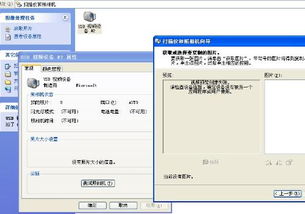
更新你的媒体播放器和编辑器
确保你的视频播放器(如VLC、Windows Media Player等)和视频编辑器(如Adobe Premiere Pro、DaVinci Resolve等)都是最新版本。软件更新往往包含了对新格式的支持以及旧问题的修复。可以通过软件的官方网站下载最新版本,并按照提示进行安装。安装完毕后,再次尝试打开你的视频文件,看是否解决了预览问题。
检查视频文件的编码格式
不同的视频编辑器和播放器对视频编码格式的支持程度各不相同。如果视频文件的编码格式不被你的软件支持,那么可能会出现预览失败的情况。此时,你可以尝试将视频转换为更常见的编码格式,如H.264。你可以使用免费的视频转换工具,如HandBrake、FFmpeg等,来转换视频文件的编码格式。
确认视频文件的分辨率和比特率
视频的分辨率和比特率过高,可能会导致某些软件在处理时出现问题。虽然现代计算机的性能已经足够强大,但一些较老或配置较低的机器可能无法处理高分辨率或高比特率的视频。你可以尝试降低视频的分辨率和比特率,然后再次尝试预览。这可以通过视频转换工具来完成。
检查操作系统的媒体功能设置
在某些情况下,操作系统的媒体功能设置可能会影响视频的预览。例如,在Windows系统中,你可以通过“控制面板”进入“程序和功能”,然后点击“启用或关闭Windows功能”,确保“媒体功能”中的相关选项(如Windows Media Player)已被启用。如果你使用的是macOS,可以通过“系统偏好设置”中的“QuickTime Player”和“媒体”选项,确保相关的媒体功能已启用。
安装或更新视频解码器
视频解码器是解析视频文件内容的关键组件。如果你的视频编辑器或播放器缺少必要的解码器,那么可能会无法预览某些视频文件。你可以尝试安装或更新视频解码器,比如K-Lite Codec Pack(适用于Windows)或Perian(适用于macOS)。这些解码器包通常包含了大多数常见的视频编解码器,可以大大增强你的视频播放能力。
检查磁盘空间和文件系统
如果你的磁盘空间不足,或者文件系统出现问题,也可能会导致视频预览失败。确保你的存储设备有足够的空间来存储和预览视频文件。同时,使用磁盘检查工具(如Windows的chkdsk命令或macOS的Disk Utility)来检查和修复文件系统错误。
检查显卡驱动程序
显卡驱动程序是计算机图形处理的核心组件,它直接影响视频预览的流畅度和质量。如果你的显卡驱动程序过时或损坏,可能会导致视频预览出现问题。你可以访问显卡制造商的官方网站,下载并安装最新的驱动程序。在安装完新的驱动程序后,重新启动计算机,然后再次尝试预览视频。
禁用防火墙或安全软件
有时候,防火墙或安全软件可能会阻止视频编辑器或播放器正常访问视频文件,从而导致预览失败。你可以尝试暂时禁用防火墙或安全软件,然后再次尝试预览视频。如果这样做解决了问题,你可能需要将视频编辑器或播放器添加到防火墙或安全软件的信任列表中。
尝试使用命令行工具
在某些情况下,使用命令行工具可能可以绕过图形用户界面的限制,成功预览视频。例如,在Windows上,你可以使用“ffmpeg”命令行工具来检查视频文件的详细信息,甚至尝试修复某些问题。在macOS上,你可以使用“ffprobe”或“mediainfo”来获取视频的元数据。这些工具可以帮助你更深入地了解视频文件的状态,从而找到解决预览问题的方法。
检查网络连接(如果适用)
如果你是在网络驱动器或云存储上尝试预览视频,网络连接问题可能会导致预览失败。确保你的网络连接稳定,并且视频文件已经成功下载到本地。对于云存储服务,确保你的账户有足够的权限来访问和预览视频文件。
联系软件支持团队
如果上述方法都无法解决你的问题,那么可能是软件本身存在未知的bug或兼容性问题。在这种情况下,你可以尝试联系软件的支持团队,向他们报告你的问题,并提供尽可能多的详细信息(如视频文件的格式、大小、操作系统版本、软件版本等)。他们可能会提供针对你具体情况的解决方案或更新补丁。
通过以上方法,你应该能够解决大多数“未能创建视频预览”的问题。在处理视频文件时,保持耐心和细致的态度,通常可以帮助你更快地找到问题的根源并解决它。
- 上一篇: 如何轻松设置手机语音信箱
- 下一篇: 支付宝支付方式详解
-
 苹果手机QQ视频接收失败?教你轻松解决!资讯攻略11-14
苹果手机QQ视频接收失败?教你轻松解决!资讯攻略11-14 -
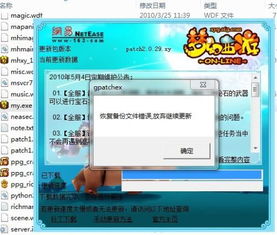 WinXP系统下,梦幻西游无法更新的终极解决方案!资讯攻略12-05
WinXP系统下,梦幻西游无法更新的终极解决方案!资讯攻略12-05 -
 网络消息传递难题:解决'net send'发送失败,别名无响应的终极方案资讯攻略11-27
网络消息传递难题:解决'net send'发送失败,别名无响应的终极方案资讯攻略11-27 -
 iPhone视频播放失败,常见原因及解决方法!资讯攻略11-08
iPhone视频播放失败,常见原因及解决方法!资讯攻略11-08 -
 哔哩哔哩首页怎样设置为超大预览图模式?资讯攻略11-26
哔哩哔哩首页怎样设置为超大预览图模式?资讯攻略11-26 -
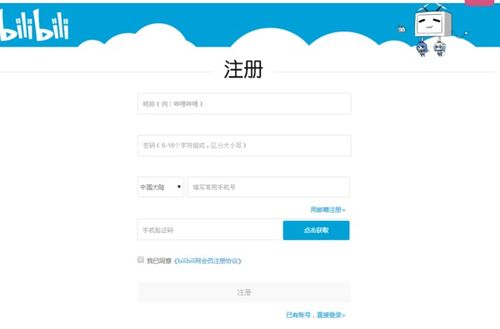 哔哩哔哩首页设置超大预览图教程资讯攻略11-27
哔哩哔哩首页设置超大预览图教程资讯攻略11-27